


Muitas pessoas nos perguntam como que funciona a questão de atribuição de presença na plataforma. Por isso, resolvemos criar esse artigo e esclarecer tudinho!
Antes de tudo você precisa configurar os requisitos para contar presença, ou seja, ir em Evento Online no menu Interatividade e clicar em “Entrar” na sala de sua preferência:
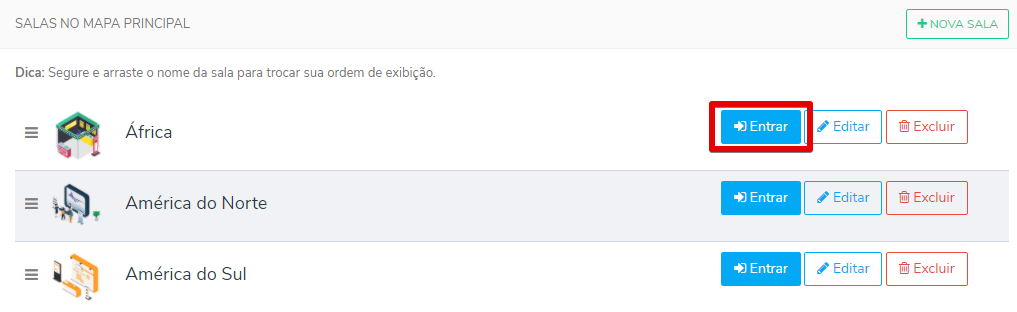
Aparecerá opções para que você configure, incluindo a principal opção deste artigo: “Atribuir presença aos participantes que assistirem a esta transmissão?“. Se você marcar “Sim”, você irá precisar escolher um tempo mínimo para que o seu participante fique naquela sala e ganhe presença (nesse exemplo, seriam 10 minutos). Você pode escolher uma atividade específica para que também seja contada a presença dele(a), além do evento em si.
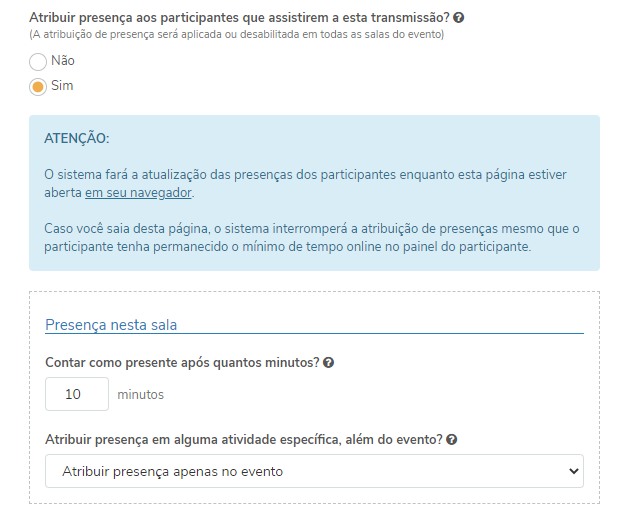
Observação: se você marcar “Não” nesta opção, o sistema não atribui presença automaticamente. Será necessário que você, ou outro responsável do evento, atribua a presença manualmente na “Lista Completa” de “Participantes”!
Mas continuando na opção “Sim”: quando entrarem no Painel do Participante, o mesmo irá precisar entrar na sala que você configurou e ficar o tempo mínimo que você escolheu. Mas temos duas grandes necessidades:
1. O organizador do evento precisa estar dentro da sala, no Painel do Administrador, para que atribua presença para o participante, como diz a mensagem em azul:
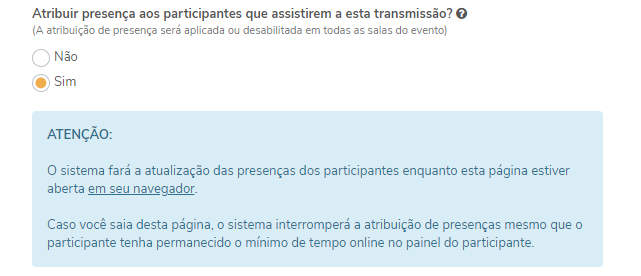
2. O participante precisa ficar os minutos mínimos, mas depois ele precisa obrigatoriamente sair da sala: ele pode ir para outra sala, ir em “Minha Inscrição”, em “Home” e outras opções do evento. Mas o importante mesmo é ele clicar em outra página do Painel, ok?
E pronto, assim que ele cumprir com os minutos e o “check-out” da sala e o organizador estar dentro da página necessária, a presença automática atribui para o participante!
Esperamos que tenha gostado! Não se esqueça de comentar o que achou desse artigo ou se tiver alguma dúvida!
Você pode conhecer melhor as nossas ferramentas com o nosso canal do YouTube, é só clicar aqui!